5 nyeste måder at nulstille Microsoft-kontoadgangskode på Windows 10 / 8 / 7
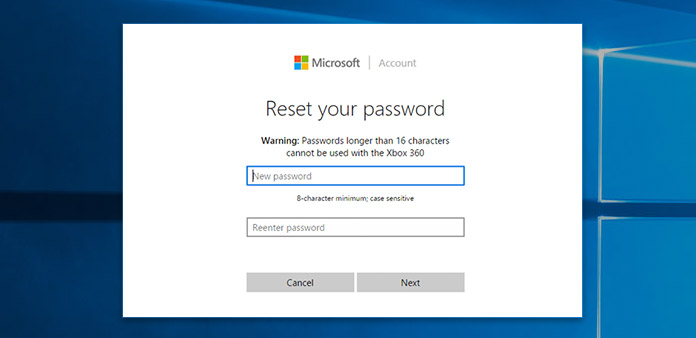
- "Jeg har lige glemt min Microsoft-adgangskode, er der noget kontogendannelsesværktøj?"
- "Hvordan gendanner jeg min Outlook-e-mail-adgangskode?"
- "Hvordan låser man op for en låst Microsoft-konto?"
Hvis du har problemer med at logge ind på din Microsoft-konto, har du ikke adgang til alle Microsoft-tjenester. Adgangskode glemt er hovedårsagen. Siden Windows 8 logger mange brugere ind på Windows med Microsoft-konto og adgangskode. Ting vil blive værre, hvis du har glemt Windows administratoradgangskode. Du kan derfor ikke åbne Microsoft-konto, installere ny software eller endda bruge din computer.
I løbet af denne tid kan du ringe til Microsoft for at nulstille din adgangskode online eller bruge tredjeparts Microsoft Password Recovery Software offline. I et ord kan du nulstille adgangskoden til Microsoft-konto på Windows 10 / 8 / 7 med følgende foranstaltninger. Nå, det glemte problem med adgangskoden er ikke længere et mareridt.
- Way 1: Brug Password Reset Disk, når du har glemt Microsoft-kontoadgangskode
- Way 2: Nulstil Microsoft Password og Opret en ny administrator konto hurtigt
- Way 3: Nulstil Microsoft-kontoadgangskode med kommandoprompt
- Way 4: Besøg Microsoft Account Live Site for at nulstille dit kodeord
- Way 5: Gendan Windows til den tidligere tilstand for at gendanne glemt kodeord
Way 1: Brug Password Reset Disk, når du har glemt Microsoft-kontoadgangskode
Hvis du har oprettet en adgangskode nulstillet disk, før du glemte adgangskoden, kan du låse din låste Microsoft-konto og Windows-computer med succes. Senere kan du nemt indstille en ny adgangskode til Windows 10 PC.
Klik på "Nulstil adgangskode", når du indtaster den forkerte administratoradgangskode.
Når du ser vinduet "Nulstilling af adgangskode"-vinduet, skal du indsætte en diskette til nulstilling af adgangskode i din computer.
Klik på "Næste", og følg guiden på skærmen for at nulstille Windows-administratoradgangskoden.
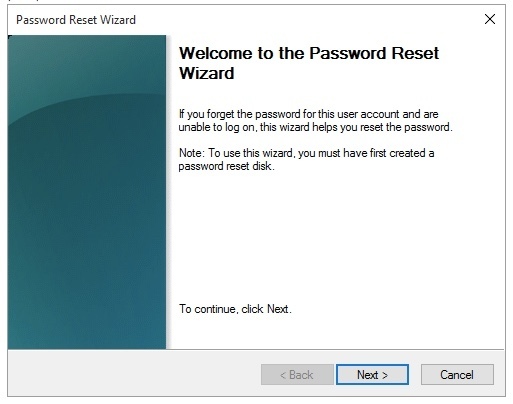
Way 2: Nulstil Microsoft Password og Opret en ny administrator konto hurtigt
Tipard Windows Password Reset Ultimate kan nulstille alle typer Windows-adgangskoder på ethvert filsystem og computermærke som iSumsoft Windows Password Refixer. Du kan brænde et cd / dvd og et USB-flashdrev, der kan startes med adgangskode på få minutter. Senere kan du nulstille Microsoft-adgangskode og anden brugeradgangskode med serverklik.
Takket være den intuitive interface kan du gendanne og nulstille Microsoft-adgangskoden, før du nemt starter. Værktøjet til nulstilling af adgangskode til Microsoft understøtter alle Windows-arbejdsstationer og harddiske. Desuden kan du fjerne Microsoft-adgangskode på enhver bærbar eller stationær computer, såsom HP, Dell, Acer, Sony, Lenovo (ThinkPad inkluderet), ASUS osv. Således kan du omgå Windows 10 adgangskode or Windows 7 adgangskode uden problemer med uforenelighed.
Vigtigste funktioner i Microsoft Password Recovery Software
◆ Brænd en cd / dvd-afspiller (indtil 100 gange) eller USB-flashdrev (op til 20 gange).
◆ Nulstil administrator og Microsoft-adgangskode, uanset hvor kompliceret adgangskoden er.
◆ Opret en ny administratorkonto efter at have låst Windows op.
◆ Microsoft Password Recovery Software fungerer sammen med næsten alle Windows-systemer, herunder Windows 10 / 8.1 / 8 / 7 / Vista / XP / NT osv.
◆ Støtte mest populære mærker af computere og en række filsystemer.
◆ Ren, sikker og brugervenlig grænseflade.
Sådan Reset Microsoft Password med en Bootable CD / DVD eller USB Drive direkte
Brænd en bootbar adgangskode DVD / CD eller USB-drev (forberedelse)
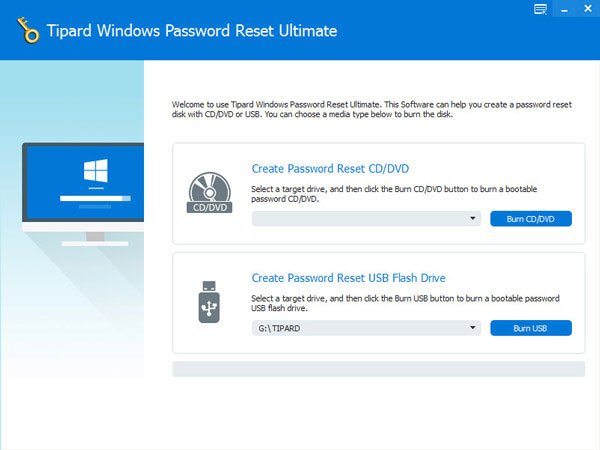
1. Gratis download, installation og lancering Microsoft Password Reset software.
2. Indsæt en cd / dvd i dvd-drevet. Du kan også tilslutte et USB-flashdrev til computeren, hvis det er nødvendigt.
3. Klik på "Brænd CD/DVD" eller "Brænd USB" baseret på dit behov.
4. Klik på "OK", og fjern det bootbare eksterne drev, når processen slutter.
Når du har glemt Microsoft-adgangskode, skal du blot indsætte den bootable DVD. Start derefter din Windows-computer igen.
Skærmbilledet til adgangskodehåndtering dukker automatisk op. Vælg din Microsoft-konto under afsnittet "Vælg en bruger". Klik på "Nulstil adgangskode" for at nulstille glemt adgangskode til Microsoft-konto.
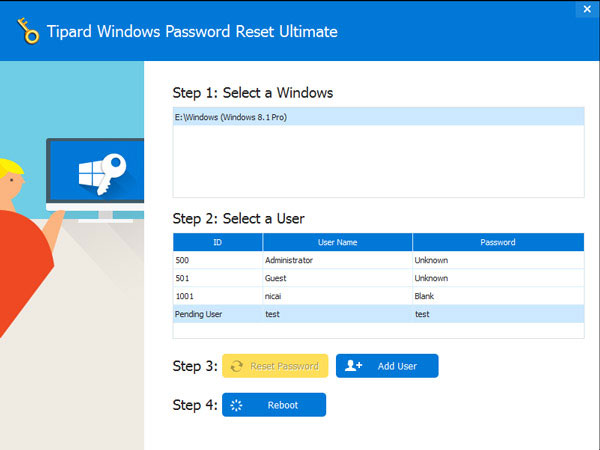
Du kan se en ny adgangskode i dialogboksen til nulstilling af adgangskode. Klik på "OK" for at komme videre. Fjern senere det bootbare drev og åbn din computer med den nye adgangskode som normalt.
Way 3: Nulstil Microsoft-kontoadgangskode med kommandoprompt
Du kan også nulstille Windows-administratoradgangskoden med kommandoprompt. Forudsætningen er, at du skal logge ind på Windows 10 med pinkode, billedadgangskode eller andre login-muligheder. Lad os nu tjekke de detaljerede trin for at nulstille Windows-administratoradgangskoden.
Tryk på "Windows" og "X" tasterne samtidig på tastaturet.
Vælg "Kommandoprompt" fra menuen "Hurtig adgang".
Erstat "kontonavn" og "nyt_adgangskode" med henholdsvis de nuværende.
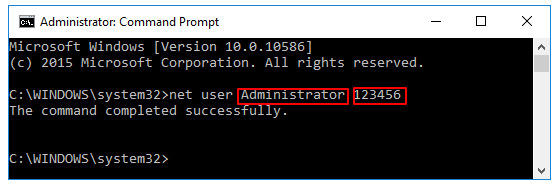
Way 4: Besøg Microsoft Account Live Site for at nulstille dit kodeord
Du kan bruge Microsoft-kontoen til at logge ind på en Windows-pc. Derfor, hvis du har glemt din Microsoft-adgangskode, bliver din computer låst, indtil du indtaster den korrekte adgangskode. Når du har glemt Microsoft-kontoadgangskode, kan du bruge en anden computer til at få Microsoft-kontohjælp online.
Besøg Microsoft Reset Password-siden på https://account.live.com/password/reset.
Indtast e-mail-, telefon- eller Skype-navnet, der er knyttet til din adgangskode glemt Microsoft-konto.
Indtast CAPTCHA-koden på skærmen for at bekræfte, om du ikke er en genstart. Klik derefter på "Næste" for at komme videre.
Vælg en metode til at kontrollere, at du er ejer af den låste Microsoft-konto. Du kan få et nulstillingslink eller engangs-cifferkoden.
Når bekræftelsesprocessen slutter, kan du navigere til siden til nulstilling af adgangskode for at ændre adgangskode til Microsoft-konto. Klik på "Næste", indtil du bliver bedt om "Din konto er blevet gendannet".
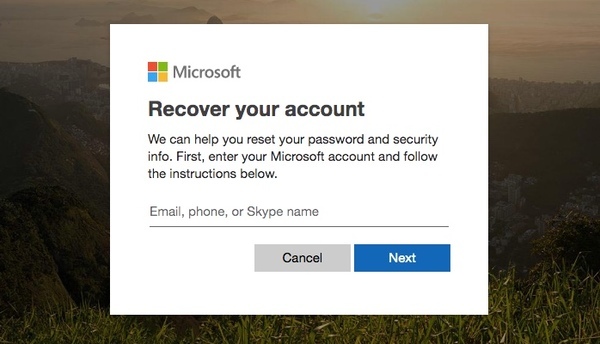
Denne måde er også tilgængelig, når du vil gendanne en Outlook-adgangskode fra Microsoft.
Way 5: Gendan Windows til den tidligere tilstand for at gendanne glemt kodeord
Hvis din harddisk er krypteret med BitLocker, eller du ikke vil installere en Windows-adgangskodeåbningsprogram, kan du gendanne Windows til det seneste punkt. I et andet ord skal du gå tilbage til staten, som du husker den gamle adgangskode. Derfor kan du omgå Windows 7 adgangskode og andre grænser. Selvom alle dine installerede programmer og lagrede filer vil blive fjernet.
Hold og tryk på "Windows" og "S" tasterne på samme tid. Søg efter muligheden "Åben systemgendannelse".
Hent det tidligere gendannelsespunkt, og klik derefter på "Næste".
Vent et stykke tid for at fuldføre Windows 10 gendannelsesprocessen.
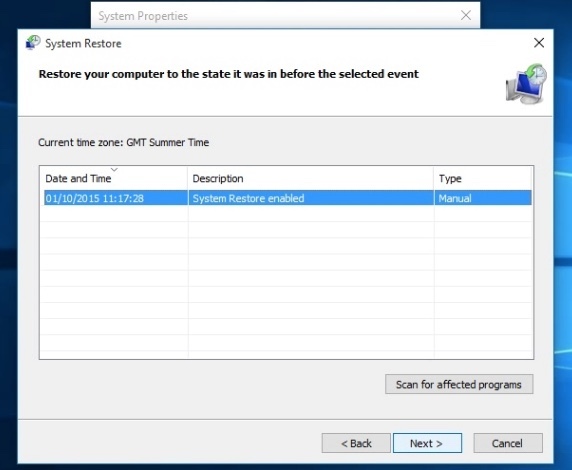
Konklusion
Alle ovenstående Microsoft-adgangskode-nulstillingsløsninger er lovlige og sikre. Du kan logge ind på Microsoft igen via Microsoft account.live.com. Det er den officielle måde at nulstille Microsoft-kontoadgangskode til. Du skal angive den alternative e-mail-konto eller telefonnummer. Hvis du har glemt Microsoft-e-mailen og andre nødvendige oplysninger, kan Microsoft ikke bekræfte din identitet med succes.
I betragtning af evnen, stabiliteten og begrænsningerne bør Tipard Windows Password Reset være dit første valg. Du kan nulstille adgangskoden til Microsoft-konto uden internetforbindelse eller andre detaljerede oplysninger. Så hvis du har mistanke om, at din computer er blevet hacket eller støder på Microsoft-adgangskode nulstiller ikke problemer, kan du køre bedste Windows Password Reset-værktøj at løse problemet direkte. Det er den mest anbefalede Microsoft Password Recovery metode med den højeste succesrate.







